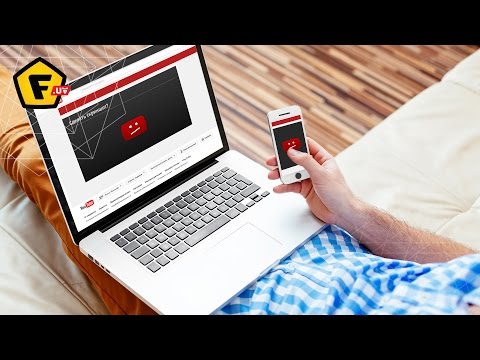
Windows 8.1 was niet alleen een reimagining van wat een besturingssysteem zou kunnen zijn. Het bevatte ook een heleboel apps die het doen van alledaagse taken een stuk eenvoudiger maken. Een dergelijke taak is het huren van video's en deze is geïntegreerd in Windows via de nieuwe Xbox Video-app.
Zo huurt u films op Windows 8.1.
Voor de duidelijkheid, Windows 8.1 doet eigenlijk niets van het werk zelf. In plaats daarvan is het de Xbox Video-service die Microsoft beschikbaar stelt op een Windows Phone, ook de Xbox 360 en Xbox One. Door films op deze manier te huren, hoeft u geen verschillende apps te downloaden om dezelfde taak te voltooien. En als u al een Microsoft-account en een creditcard aan uw Windows-apparaat hebt verstrekt, hoeft u die betalingsinformatie niet opnieuw in te voeren.
Laten we beginnen.
Ten eerste heb je een apparaat nodig met Windows 8.1. Maak je geen zorgen; alle Windows 8-tablets, -laptops en 2-in-1's kunnen helemaal gratis worden geüpgraded naar Windows 8.1. Ga naar het startscherm door op de Windows-knop op uw tablet of 2-in-1 te drukken of door op de Windows-toets op het toetsenbord van uw apparaat te drukken. Zoek naar de Store Live Tile. Het lijkt op een boodschappentas met een Windows-logo erop. Zoek naar de banner met de update voor de gratis update voor Windows 8.1. Het is paars en aan de rechterkant. Als u die banner niet ziet, bent u al op de hoogte.
Ga naar Windows Start scherm door op de Windows-toets op uw toetsenbord of de Windows-knop naast het scherm van uw aanraakapparaat te drukken.
Zoek naar het rood Xbox Video Live tegel.

Als je het niet op je apparaat ziet, is dat goed. Touch-gebruikers moeten hun vinger ergens neerleggen en het langzaam naar boven schuiven om de lijst met geïnstalleerde apps te onthullen. Muis- en toetsenbordgebruikers moeten rechtsklikken op het startscherm om dezelfde lijst met geïnstalleerde applicaties te bekijken.
Vind Video in de lijst met geïnstalleerde apps. Zowel op het startscherm als in deze lijst wordt Xbox Video eenvoudigweg naar Video verwezen. Tik of klik erop.

De Xbox Video-app brengt je standaard naar de tv-winkel. Klik of tik op Movie Store aan de rechterkant van uw scherm om te bladeren naar een film die u wilt huren. Als je al weet welke film je wilt huren, typ je de titel in het zoekvak aan de linkerkant van je scherm. Voor het doel van deze demonstratie huren we Batman: Return of the Dark Knight Deel 1.

Als een film te huur is, zul je een huurknop zien met een prijs erop. In veel gevallen zijn films die beschikbaar zijn voor aankoop mogelijk niet per se beschikbaar voor verhuur en omgekeerd. Batman: Return of the Dark Knight Deel 1 is te huur en te koop, vandaar dat beide opties worden getoond.
Voordat u op die huurknop klikt, moet u beslissen of u liever kijkt in standaarddefinitie of high-definition. In veel gevallen zou standaarddefinitie voldoende moeten zijn. Huren in standaard-definitie bespaart ruimte als u besluit de film te downloaden voor offline weergave. Het bespaart je ook een beetje geld. Doorgaans is er een prijsverschil van één tot en met dollar voor video met hoge definitie en video met standaarddefinitie. Maak uw selectie tik vervolgens op of klik op Huur om de gewenste film te huren.

Nu wordt u gevraagd of u de film wilt streamen of downloaden naar uw apparaat. Zorg dat u degene kiest die het beste bij uw situatie past, want het kan niet ongedaan worden gemaakt. Tik of klik op volgende.

Nu wordt u gevraagd om het wachtwoord in te voeren voor het Microsoft-account dat u op uw apparaat gebruikt of om de gebruikersnaam en het wachtwoord van uw Microsoft-account in te voeren.

Kies nu de methode waarmee u wilt betalen en bevestig. Standaard is dit de kaart die is gekoppeld aan uw Xbox One, Windows Phone of Windows-apparaat. Tik of klik op Bevestigen.

Gelukkig, als je besluit dat je de film wilt kijken die je later op een ander apparaat huurt, kan dat. Dat komt omdat Xbox Video daadwerkelijk verschillende soorten inhoud tussen verschillende apparaten synchroniseert. Dus je mag een film op je tablet huren en dan besluiten dat je het leuk vindt om het af te maken op je Xbox One. Dat is volledig te doen.
Alle films die je huurt via de Xbox Video Store zijn beschikbaar zodat je ze 14 dagen kunt bekijken. Zodra je op het afspelen van een film hebt geslagen, begint je officiële huurperiode en heb je slechts 48 uur om de film volledig te voltooien voordat deze niet meer beschikbaar is.
Op dit moment heeft de Windows Xbox Video-app enkele problemen met het wegwerken van oude films die zijn verlopen. Als dat gebeurt, klikt u met de rechtermuisknop of blijft u de film aanraken in de weergave Collectie om te controleren of deze niet op uw apparaat is opgeslagen en ruimte inneemt. Ik moet er rekening mee houden dat gebruikers films kunnen starten en stoppen via hun webbrowser op de Xbox-website, waardoor Xbox Video ook beschikbaar is op Mac-pc's.
Gelukkig kijken.


